时间:2020-04-24 15:18:16 来源:www.win7qijian.com 作者:系统玩家
如果我们遇到win7系统设置单击鼠标就能打开图标的问题该怎么办呢?小编就遇到过。其实不知都还有多少用户遇到了win7系统设置单击鼠标就能打开图标的问题,想自己学习一下解决win7系统设置单击鼠标就能打开图标的问题我们就一起来往下看,其实我们只需要这样简单的设置:1、2、就轻轻松松的搞定了。win7系统设置单击鼠标就能打开图标的问题我们就一起来看看下面的详尽解决要领。
具体方法如下:
1、首先,同时按住“win”+“E”键,打开计算机;

2、选择左上角的“工具”选项;
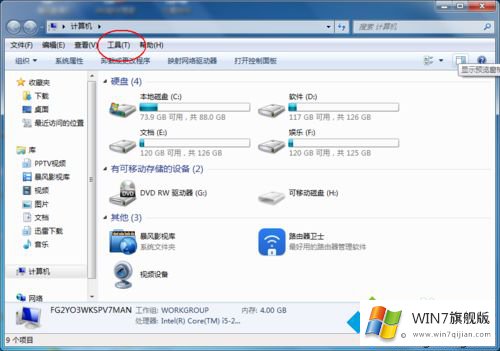
3、点击“文件夹选项”;
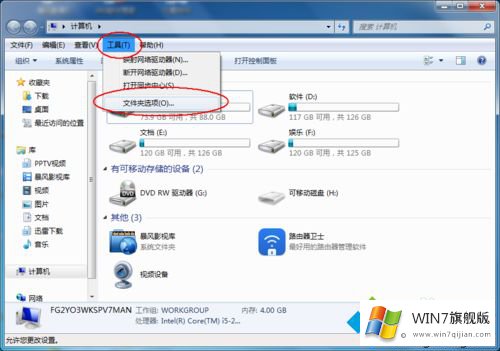
4、然后点击“通过单击打开项目”;
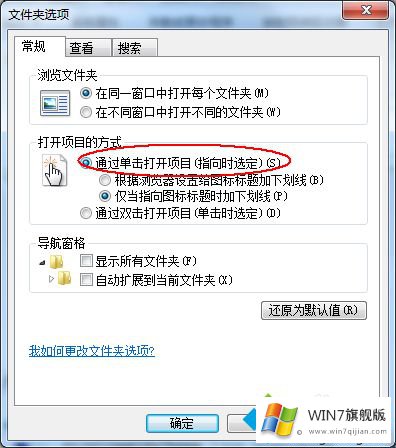
5、然后单点击“确定”即可。
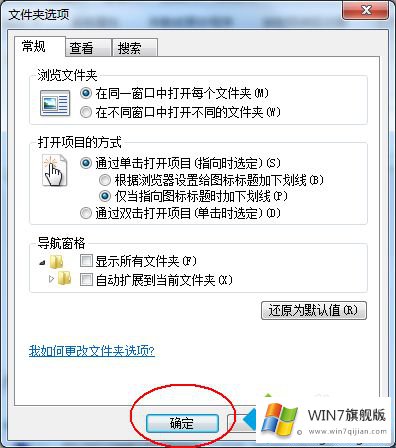
6、然后单点击图标就会打开图标了。
以上和大家介绍win7系统设置单击鼠标就能打开图标的方法,是不是很有趣,感兴趣或有需要的小伙伴可以一起来体验试试,说不定能带来惊喜!
许多朋友都遇到了win7系统设置单击鼠标就能打开图标的问题,只需要按照上面小编说的方法去做,就可以解决,今天的内容到这里就结束了,各位的问题不知道有没有得到解决呢?如果你还有别的windows系统相关的问题,可以继续在本站查找阅读。